目次
このチュートリアルには、RDHs Server 2016/2012/2008のイベントID 4105「Remote Desktopライセンスサーバーは、Active Directoryドメイン内のユーザーのライセンス属性を更新できません」を修正する手順が含まれています。 ライセンスサーバーのコンピューターアカウントが、Active Directoryドメイン「ドメイン」のターミナルサーバーのライセンスサーバーグループのメンバーであることを確認することです。
ライセンスサーバーがドメインコントローラにインストールされている場合、Network ServiceアカウントもTerminal Server License Serversグループのメンバである必要があります。
ライセンスサーバーがドメインコントローラーにインストールされている場合、Terminal Server License Serversグループに適切なアカウントを追加した後、RDS Per User CALの使用状況を追跡またはレポートするには、Remote Desktop Licensingサービスを再起動する必要があります。
Win32エラーコード:0x80070005"

修正方法:RDL(Remote Desktop License)サーバーがActive Directory 2008/2012/2016のライセンス属性を更新できない(イベントID 4105)。
ステップ1.RDSライセンスサーバーをターミナルサーバーライセンスサーバーグループに追加します。
RDS Server 2016/2012/2008でエラーID 4105が発生する原因は、Active Directoryの「Terminal Server License Servers」グループにRemote Desktop Licensing Serverが追加されていないことです。 そこで、以下の手順でADドメインコントローラーの「Terminal Server License Servers」グループのメンバーにRDL Serverを追加してください。
* 重要 ライセンスサーバーがドメインコントローラーにインストールされている場合、「Network Service」アカウントも「Terminal Server License Servers」グループのメンバーである必要があります。
1. オープン Active Directory ユーザーとコンピュータ .
2. お客様のドメインで、以下を選択します。 内蔵 をクリックし、「ターミナル」をダブルクリックします。 サーバーライセンス サーバー を右側に表示します。
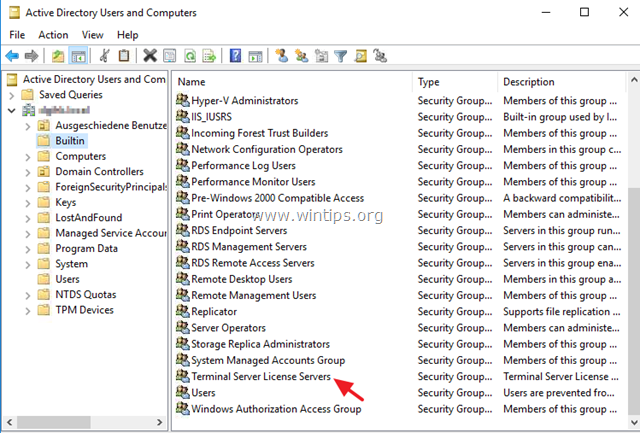
3. で メンバー紹介 タブに RDL サーバーが表示されていることを確認します。 表示されていない場合は、次のようにします。
をクリックします。 追加 ボタンをクリックすると コンピュータ で オブジェクトの種類 オプションを選択し、RDLサーバー名を入力し OK .
b. RDL サーバーがドメインコントローラーにインストールされている場合、[OK] をクリックします。 追加 ボタンをクリックすると セキュリティプリンシプル内蔵 で オブジェクトの種類 オプション、タイプ ネットワークサービス をクリックします。 OK .
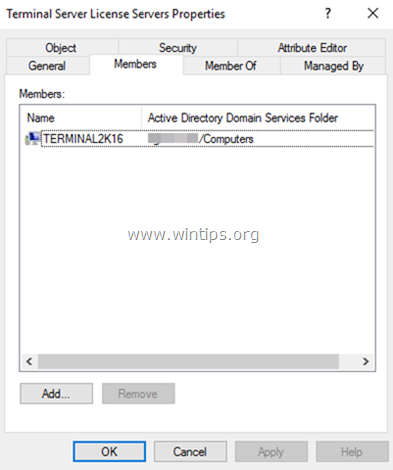
4. 終了したら、「Terminal Server License Servers Properties」を閉じます。
5.再起動 その リモートデスクトップライセンス サービスを提供します。
6. RDPアカウントでRDSサーバーに接続し、イベントビューワー(RDSHサーバー)で4105エラーが表示されるかどうかを確認します。 それでもエラーが発生する場合は、Step-2に進んでください。
Step2.ターミナルサーバーの属性「ユーザーオブジェクト」に読み取り/書き込み権限を追加します。
Delegate Control Wizardを使用して、Terminal Server License Serversグループによる「User objects」のTerminal Server License Server属性にread/write権限を追加します。 そのために、次のことを行います。
1. オープン Active Directory ユーザーとコンピュータ .
2. ドメイン上で右クリックし デレゲートコントロール .
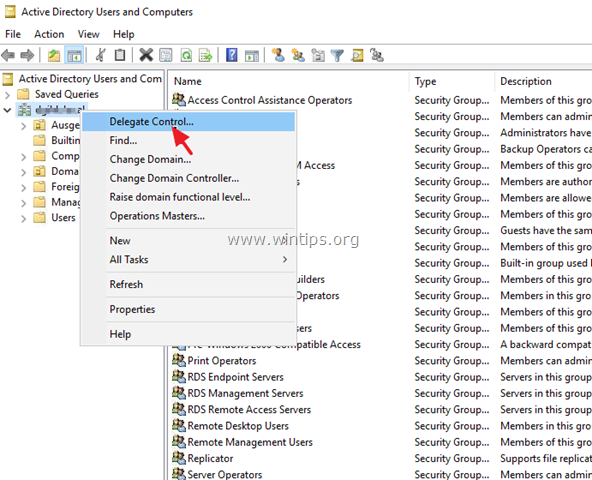
2. コントロールの委譲ウィザードへようこそ」で 次のページ .
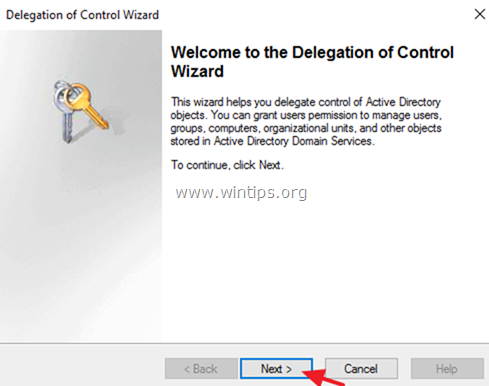
3. での ユーザーとグループ をクリックすると、ダイアログボックスが表示されます。 追加 .

4. タイプ ターミナルサーバーライセンスサーバー をクリックします。 OK .
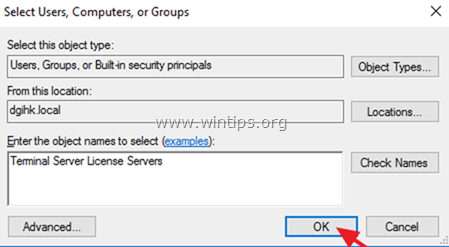
5. 次に、「ユーザーとグループ」ダイアログボックスで、次のようにクリックします。 次のページ .
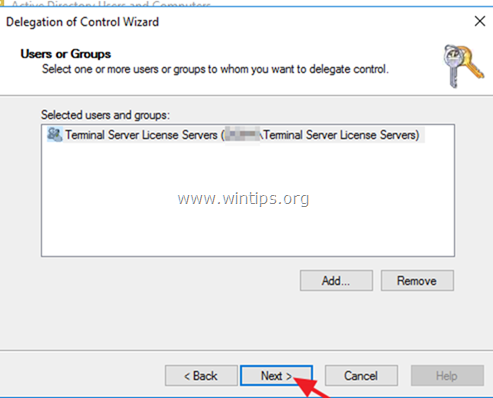
6. 委任するタスク」ダイアログボックスで、以下をクリックします。 委譲するカスタムタスクを作成する をクリックします。 次のページ .
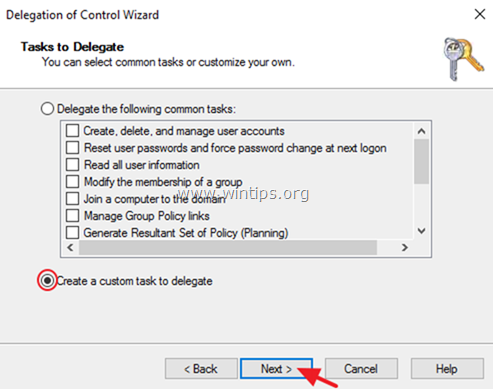
7. Active Directoryオブジェクトの種類」ダイアログボックスで、以下を選択します。 フォルダー内の以下のオブジェクトのみ をクリックし、下のリストで ユーザーオブジェクト のチェックボックス(リストの最後のエントリです)をクリックします。 次のページ .

8. 権限」ダイアログボックスで、以下の項目のみを選択します。 一般 のチェックボックスと アクセス権 のみを選択します。 ターミナルサーバーのライセンスサーバーの読み出しと書き込み にチェックを入れ、クリックします。 次のページ .

9. 最後の画面「コントロールの委譲ウィザードの完了」で 仕上がり .
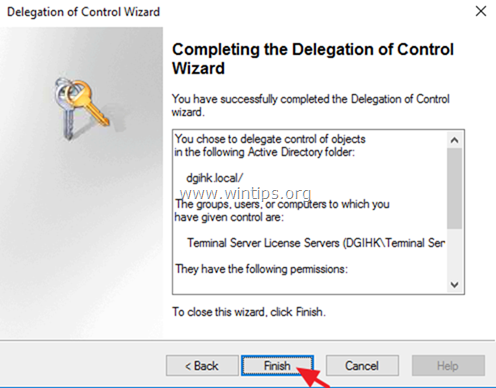
10. RDPアカウントからRDSHサーバーに再度接続し、エラーID 4105が表示されるか確認します。 それでもエラーが発生する場合は、Step-3に進んでください。
ステップ3.RDPアカウントに「Read/Write Terminal Server License Servers」権限を適用します。
RDSHのイベントID 4105の最後の理由は、RDPユーザーが「Terminal Server License Servers」グループに対して正しいアクセス権を持っていないことです。
この問題は通常、ADドメインをWindows Server 2000/2003からServer 2008、Server 2012、またはServer 2016にアップグレードし、RDPユーザーがWindows Server 2000/2003 ADで作成された後に発生します。 このシナリオでは、Windows Server 2008/2012/2016 ADスキーマでRDPユーザーがRDS/TS Licensing Serversに対する追加の権限を持っていなければならず、RDSHサーバー上でエラーID 4105が表示されます。は、Windows Server 2003のADスキーマでは使用できませんでした。
そこで、ADドメインコントローラーで、リモートデスクトップユーザーに「Terminal Severライセンスサーバーの読み取り」「Terminal Severライセンスサーバーの書き込み」権限を付与します。 そのためには、以下の手順で行います。
1. オープン Active Directory Users and Computersのこと。
2. より 表示 メニューセレクト 先進の機能を搭載。
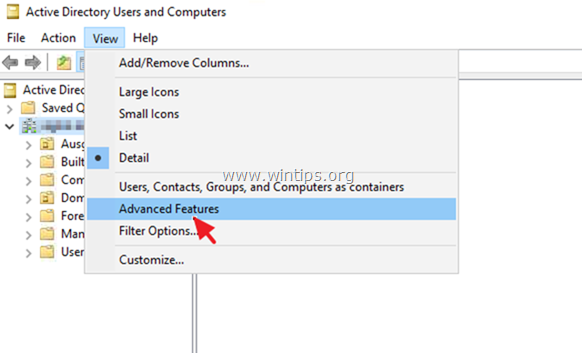
3. RDSHサーバーでエラーID 4105を受け取ったRDPユーザーアカウントを右クリックし、[OK]をクリックします。 物件紹介 . *
注:これらの手順は、単一のユーザーアカウントまたはOU(あるいはドメイン)に対して適用することができます。
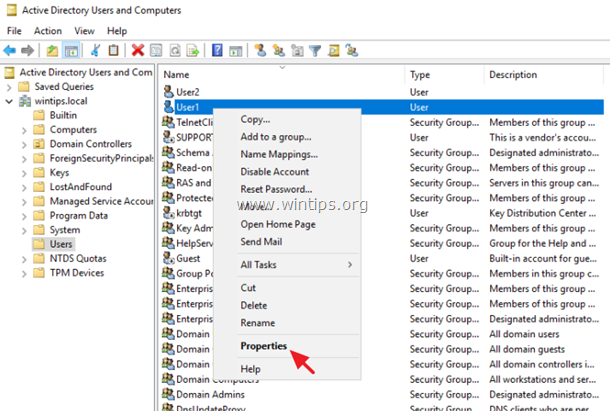
4. を選択します。 セキュリティ タブで表示します。
a. 「グループまたはユーザー名」の下で、ハイライト表示します。 ターミナルサーバーライセンスサーバー のグループです。
b. 「ターミナルサーバーのライセンスサーバーの権限」で、次のチェックボックスを選択します。
-
-
-
-
- Terminal Sever ライセンスサーバーを読み込む Terminal Sever ライセンスサーバーを書き込む
-
-
-
c. クリック 適用 と OK .

5. これで、RDSHサーバーに接続してみてください。 エラーID 4105は消えているはずです!*。
注:ライセンスサーバーがドメインコントローラーにインストールされている場合、ドメインコントローラーコンピュータを再起動する必要があります。
以上です!このガイドが役に立ったかどうか、あなたの経験についてコメントを残してください。 他の人のために、このガイドを「いいね!」と「シェア」してください。

アンディ・デイビス
Windows に関するシステム管理者のブログ





